Windows 10安全中心是一个集成了多种安全功能的系统组件,包括防火墙、杀毒软件等。在某些情况下,安全中心可能会误判一些正常文件为恶意软件,并将其删除。这会导致用户丢失重要数据,需要进行恢复。
2. 检查Windows 10安全中心的隔离区
如果文件被安全中心误删,首先应该检查隔离区。隔离区是安全中心暂时存放被隔离文件的地方。通过以下步骤可以访问隔离区:
1. 打开Windows 10安全中心。
2. 点击“病毒与威胁防护”选项。
3. 在“威胁历史记录”部分,点击“隔离区”选项。
在隔离区中,如果找到了被误删的文件,可以右键点击文件,选择“恢复”,将文件恢复到原位置。
3. 使用文件历史记录功能恢复文件
如果隔离区中没有找到误删的文件,可以尝试使用Windows 10的文件历史记录功能进行恢复。前提是您之前已经启用了文件历史记录功能。以下是操作步骤:
1. 打开“控制面板”。
2. 点击“系统与安全”下的“文件历史记录”。
3. 在左侧菜单中选择“恢复个人文件”。
4. 在弹出的窗口中,选择一个恢复点,然后点击“开始恢复”。
系统会将选中恢复点时的文件版本恢复到原位置。
4. 使用第三方数据恢复软件
如果上述方法都无法恢复误删的文件,可以尝试使用第三方数据恢复软件。市面上有许多专业的数据恢复工具,如Recuva、EaseUS Data Recovery Wizard等。以下是使用这些软件的基本步骤:
1. 下载并安装数据恢复软件。
2. 运行软件,选择要扫描的磁盘分区。
3. 开始扫描,软件会列出所有可恢复的文件。
4. 选择需要恢复的文件,点击“恢复”按钮。
请注意,使用第三方软件可能存在一定风险,建议选择信誉良好的软件,并在操作前备份重要数据。
5. 预防措施
为了避免Windows 10安全中心误删文件的情况发生,可以采取以下预防措施:
1. 定期更新Windows 10系统和安全软件,确保软件能够正确识别恶意软件。
2. 在添加新软件或下载文件时,确保来源可靠,避免下载恶意软件。
3. 定期备份重要数据,以防万一。
6. 结论
Windows 10安全中心误删文件是一个令人头疼的问题,但通过上述方法,我们可以尽量恢复丢失的数据。采取预防措施,避免此类问题的发生,也是非常重要的。希望这篇文章能帮助您解决误删文件的问题。

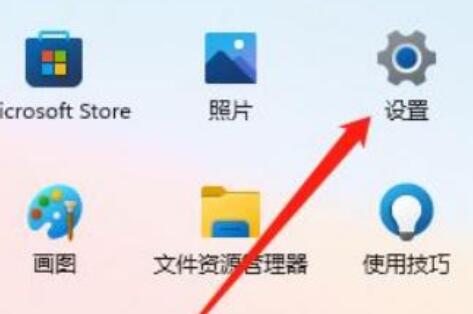

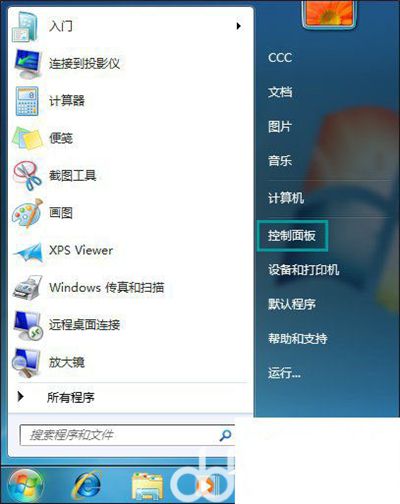
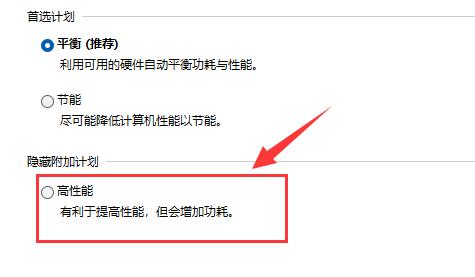





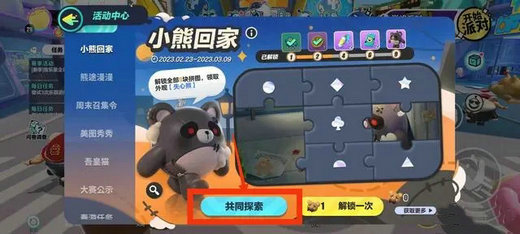
发表评论:
◎欢迎参与讨论,请在这里发表您的看法、交流您的观点。